データアクセスページが出来上がったら、Webサーバーに保存します。Webサーバーではなく、通常の(Windowsネットワークの)ファイルサーバーの共有フォルダでも構いません。
- ページは単独のHTMLファイル -
データアクセスページはAccessのオブジェクトとして管理され、その編集もAccessで行いますが、保存先はmdbファイルではなく、単独のHTMLファイルとしてフォルダに保存されます。
「ファイル(F)」→「名前を付けて保存(A)」を選択すると、保存先を入力するダイアログボックスがオープンします。ここに「作成したデータアクセスページの名前」を入力します。保存先のパスやファイル名ではなく<名前だけ>を入力します。
名前を入力して[OK]をクリックすると、ファイル保存のダイアログボックスがオープンします。ここで先述したようにファイルサーバーの共有フォルダなど任意の保存先を指定し、[OK]をクリックすれば、
先に入力した名前.htm
というファイル名で、HTMLファイルとして保存されます。拡張子をhtmlに変更しても構いません。
このとき「FTPロケーション」からFTPサーバーを選択すれば、FTPサーバーに接続してサーバーのディレクトリに保存できます。
HTMLファイルを保存したら、クライアントからブラウザ(IE)を使ってそれを開けます。
- UNC表記でファイルを指定できる -
Webサーバーの管理するHTMLファイルとして保存した場合は、URLを使って場所を指定します。例えば、maryというサーバーのdbフォルダに保存したなら、以下のようなURLでアクセスできます。
http://mary.db/出勤簿a.htm
Windowsネットワークのファイルサーバーに保存した場合は、UNC表記を使って以下のように指定できます。
\\mary\db\出勤簿a.htm
デスクトップにあるネットワークコンピュータ(マイネットワーク)のウィンドウから、ファイルサーバーとしたコンピュータのアイコンを開き、フォルダをたどって直接出勤簿a.htmを開いても構いません。
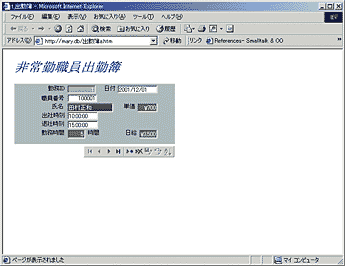 画面14:完成したページをIEで開く
画面14:完成したページをIEで開く
- 保存後に変更が反映される -
完成したHTMLファイルをIEで開くと、デザインしたデータアクセスページが表示されます。
レコードナビゲーションでレコードの移動、カレントレコードの削除、レコードの追加などが実行できます。レコードを追加する場合や内容を書き換える場合、Accessのフォームなら「職員番号」を入力すれば「氏名」と「単価」が表示され、出社時刻や退社時刻を書き換えれば「日給」の値が変化します。
しかしデータアクセスページでは、データを入力したり書き換えたりした直後には、何の変化も生じません。新規レコードなら、「氏名」や「単価」は空白のままとなっています。
これは、データアクセスページがAccessのフォームのようにデータベースと直結しておらず、HTMLファイル内のスクリプトを通じて間接的にデータベースをアクセスする仕組みとなっているためです。
新規レコードに値を入力したり、フィールドの値を書き換えたりした場合には、保存ボタンをクリックして変更された内容をデータベースに書き込まなければなりません。これでデータベースが更新され、「職員番号」に相当する「氏名」や「単価」が表示されたり、「日給」の値が再計算されて表示されます。
 |
|
|